Indholdsfortegnelse:
- Trin 1: Sag
- Trin 2: Bundkort
- Trin 3: Isætning af CPU'en
- Trin 4: Termisk pasta og kølelegeme
- Trin 5: RAM
- Trin 6: Grafikkort
- Trin 7: Strømforsyning
- Trin 8: Bipkoder/POST
- Trin 9: Harddiske
- Trin 10: Case fans
- Trin 11: Kabelforvaltning/boot

Video: Opbygning af en pc: 11 trin

2024 Forfatter: John Day | [email protected]. Sidst ændret: 2024-01-30 08:28

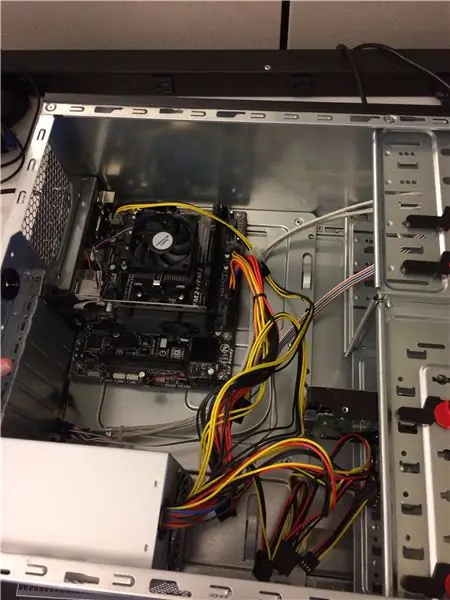
Velkommen til min computer build tutorial. Dette vil være en komplet guide til, hvordan du opbygger en pc fra udvalgte komponenter. Hvorfor bygge en pc? Der er mange grunde. Den ene er, at det er billigere at bygge din egen pc end at købe en forhåndsbygget eller få en anden til at bygge den til dig.
Specifikationerne for den pc, jeg byggede, er som følger:
Etui: ATX Ultra-mærke sag
Strømforsyning: Orion strømforsyning
CPU: AMD A8-7400k
Kølelegeme: Thermaltake kølelegeme
Bundkort: Gigabyte bundkort
Ram: PNY 4 GB 1600 MHz
Grafikkort: nVIDIA GT GeForce 610
Harddisk: Western Digital Blue 1 TB
Optisk drev: Diverse optisk drev
Case Fans: 2 Cooler Master 120mm blæsere
Også nødvendig: Termisk pasta
Trin 1: Sag

1. Skru sidepanelet af kabinettet af, og fjern det
Trin 2: Bundkort


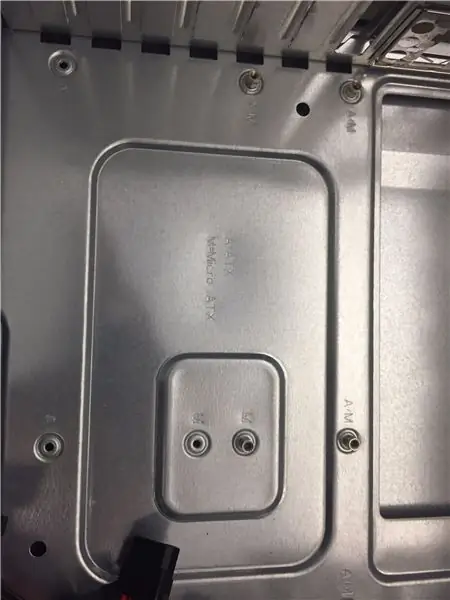
1. Sæt afstandsstykker i hullerne, der matcher bundkortets huller
2. Placer bundkortet på afstandsstykkerne, og skru skruerne i, så bundkortet er sikret
En anden ting at bemærke er at kende formfaktoren på dit bundkort. Der er forskellige huller til standoffs for forskellige formfaktorer.
Trin 3: Isætning af CPU'en

1. Find CPU -stikket på dit bundkort
2. Løft armen på siden af fatningen
3. Juster den gyldne trekant med trekanten på fatningen
4. Sænk forsigtigt CPU'en ned i soklen ved hjælp af ZIF (Zero Insertion Force)
5. Sænk fastholdelsesarmen for at låse CPU'en i stikket
Trin 4: Termisk pasta og kølelegeme
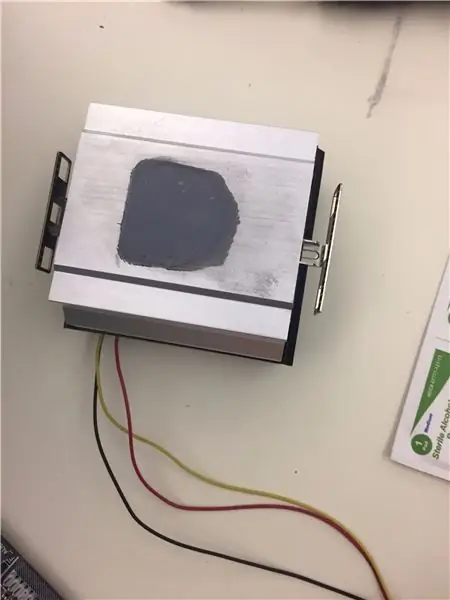
1. Læg en mængde termisk pasta med en ært i toppen af CPU'en
2. Sørg for, at metalkrogene på siden af kølelegemet er på linje med plastikhagene på CPU -beslaget
3. Når de er fastgjort, skal du trække i håndtaget på siden af kølelegemet
4. Slut ledningen, der kommer ud af kølelegemet/blæseren, til CPU -blæserens stik
Trin 5: RAM

1. Find RAM -slots på bundkortet
2. Læg hakket på RAM -stikket og hakkene på RAM -stikket på linje
3. Sørg for, at tapperne på siden af RAM -åbningerne er vendt ned
4. Tryk fast på RAM -pinden. Når RAM'en er korrekt installeret, vender fanerne automatisk tilbage
Trin 6: Grafikkort

1. Find PCI Express -stikket på dit bundkort (det er det lange)
2. Juster indrykningen på grafikkortet med stikket ligesom RAM'en
3. Kan også lide RAM'en, du skal muligvis trykke hårdt ned på grafikkortet for at sikre, at det er indsat rigtigt
Trin 7: Strømforsyning

1. Tag fat i din strømforsyning, og find det 4 -polede stik og det 24 -bens stik
2. Slut dem til deres respektive slots på bundkortet
3. Sæt strømforsyningen i bagsiden af kabinettet, og skru den fast
4. Sørg for, at den røde kontakt på bagsiden af strømforsyningen er indstillet til 115V
Trin 8: Bipkoder/POST
1. Hvis du hører et bip, når computeren tændes, betyder det, at computeren registrerer RAM, hvilket er godt
2. Når computeren bipper, starter den POST (Power On Self Test)
3. Formålet med POST er at sikre, at al din hardware fungerer korrekt
Trin 9: Harddiske


1. Sæt harddiskene i bakkerne, og skru dem i, så de ikke rasler rundt i kassen
2. Sæt SATA -kablet i bundkortet, og sæt derefter kablet i bagsiden af harddisken
Trin 10: Case fans

1. Skru blæseren ind i kabinettets bagside
2. Ledningen, der kommer ud af blæseren, sættes i en lignende slot som CPU -blæseren
Trin 11: Kabelforvaltning/boot

1. Når alle ovenstående trin er færdige, skal du flytte dine kabler rundt, så de ser pæne ud og ikke kommer i vejen for ventilatorer eller reducerer luftstrømmen
2. Skru sidepanelet på igen
Computeren er færdig! Det eneste, der er tilbage at gøre, er at starte op
Anbefalede:
Opbygning af en Arduino MIDI -controller: 9 trin (med billeder)

Opbygning af en Arduino MIDI -controller: Denne instruks blev oprindeligt offentliggjort på min blog den 28. juni 2020. Jeg nyder at bygge ting, der indeholder elektronik, og jeg har altid ønsket at bygge noget ved hjælp af Arduino. En af de mest almindelige bygninger til begyndere, jeg fandt, var en MIDI controller
Design og opbygning af et strømlinjefilter til en Android -telefonoplader: 5 trin

Design og opbygning af et strømlinjefilter til en Android -telefonoplader: I denne vejledning vil jeg vise, hvordan man tager en standard USB til mini USB -ledning, adskiller den i midten og indsætter et filterkredsløb, der reducerer overdreven støj eller hash produceret af en typisk android strømforsyning. Jeg har en bærbar m
Ultimate Arcade - en retrospektiv opbygning: 10 trin (med billeder)

Ultimate Arcade - en retrospektiv bygning: Oplevelse og bageste syn er store ting. Forleden har jeg været ude i skuret og kigge på den nu nedlagte skabelse, jeg havde lavet for omkring 10-12 år siden. Jeg var begyndt at bygge dette, da min datter kun var 10 eller 11, og hun var sandsynligvis 12, da hun var færdig
Opbygning af en USB Type-C PD Powerbank på den super simple måde: 5 trin

Opbygning af en USB Type-C PD Powerbank på den super simple måde: I dette lille projekt vil jeg vise dig, hvordan du opretter en DIY USB Type-C PD powerbank på den super enkle måde. For at gøre det vil jeg først teste et powerbank -print baseret på IP5328P IC, jeg fik fra Aliexpress. Målingerne viser os, hvor egnet den
Opbygning af en automatisk soltracker med Arduino Nano V2: 17 trin (med billeder)

Bygger en automatisk soltracker med Arduino Nano V2: Hej! Denne instruerbare er beregnet til at være en del to til mit Solar Tracker -projekt. For at få en forklaring på, hvordan solsporere fungerer, og hvordan jeg designede min første tracker, skal du bruge linket herunder. Dette vil tilbyde kontekst for dette projekt. Https: //www.instructables.co
